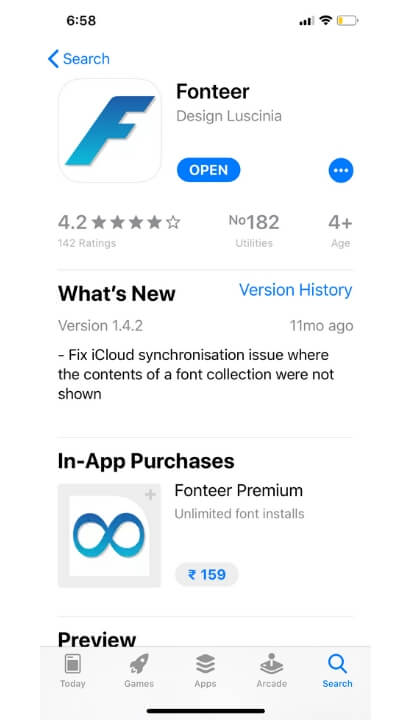Как сделать новый стикер Memoji на любом iPhone, iPad
Создайте собственный стикер Memoji в iOS 13 на iPhone или iPad в удобное для вас время. По сравнению с предыдущей iOS, на этот раз Apple предоставила вам больше функций и опций для создания пользовательских стикеров Memoji и их использования в любом месте прямо с клавиатуры со смайликами. Преимущество пользовательских Memoji в том, что если вы не найдете здесь свой вкус с наклейками по умолчанию или установите приложение для пакетов сторонних стикеров, создайте его за минуту. Не нужно идти на компромисс со стикерами Memoji, пока Apple не выпустит такие потрясающие обновления.
В любой момент мы можем удалить созданные персонализированные мемодзи с клавиатуры.
iPhone 6S или новее [iPhone 11, iPhone 11 Pro, iPhone 11 Pro Max, iPhone X, iPhone XR, iPhone XS Max, iPhone XS, iPhone 8, iPhone 8 Plus, iPhone 7/7 Plus] пользователи могут создавать собственные стикеры Memoji для отправки в сообщениях, Facebook Messenger, Instagram, Snapchat, Mail, Notes, Reminder или любом другом социальном приложении.
в более ранней версии iOS Apple представила Animate Memoji Video для пользователей iMessage, но на этот раз вы можете создавать свои собственные стикеры-памятки, которые используют любое приложение с помощью Apple emoji Keyboard.
Шаги по созданию новых пользовательских стикеров Memoji в iOS 13 или более поздней версии на iPhone и iPad
- Шаг 1. Откройте приложение «Сообщения» на вашем iPhone.
- Шаг 2: Нажмите на цепочку контактов или создайте новую.
- Шаг 3: Чтобы принести Memoji, нажмите на текстовое поле.
- Шаг 4: Теперь рядом со значком камеры выберите «App Store».

Добавьте новые пользовательские стикеры Memoji в iOS 13 на iPhone и iPad
- Шаг 5: Здесь вы увидите несколько значков разных приложений.
- Шаг 6: Нажмите на иконку «Memoji», которая размещена последней.
- Шаг 7: Поднимите лоток, чтобы все стикеры Memoji были полностью видны.
- Шаг 8: В списке стикеров Memoji есть маленький знак (+), который используется для создания пользовательских стикеров Memoji на iOS 13.
- Шаг 9: Пришло время начать создавать собственный стикер Memoji на iPhone, вот как сделать пользовательский стикер Memoji в iOS 13.
- Кожа: доступно несколько цветов кожи, выберите тот, который сделает вашу наклейку Memoji уникальной.

Как использовать пользовательский стикер Memoji на iPhone и iPad в iOS 13
Как загрузить и поделиться пользовательским стикером Memoji с iPhone, iPad на другой iPhone
- Прическа: Шаг секунд – выбрать прическу для вашего стикера Memoji. Доступны десятки причесок от вьющихся до прямых, выберите ту, которая подходит вашему лицу и нравится вам больше всего.
- Брови: выберите из коллекции острый или круглый подбородок. С его помощью вы можете дать своему аватару любой возраст.
- Глаза: красивые глаза могут сделать ваш аватар привлекательным. Даже можно придать цвет глазам и выбрать наиболее подходящие ресницы.
- Голова: Коллекция голов варьируется от заостренных, круглых, овальных до ромбовидных. Выберите тот, который соответствует вашей настройке.
- Нос: Далее идет нос, выберите нос той формы, которая вам нравится.
- Рот: Рот, вы можете установить губы по своему усмотрению.
- Уши: В разделе «Уши» вы можете решить, какой размер ушей подойдет вашему аватару, и выберите подходящие серьги.
- Волосы на лице: Волосы на лице используются для создания другого впечатления, если вы хотите нанести его, а затем просто коснитесь его.
- Очки: есть универсальные очки, выберите те, которые подходят вашему лицу.
- Головной убор: от модных шляп до стильных – все доступно для вас.
Когда все будет готово, вам будет предложено принять вашу любимую позу. Нажмите на значок «Центр», чтобы зафиксировать позу. Теперь переместите и масштабируйте свой стикер Memoji и сохраните его.
После сохранения выберите цвет для своего стикера Memoji и нажмите «Готово». Это оно! вот как вы можете создать собственный стикер Memoji на iOS 13 на iPhone. Теперь вы также можете удалить пользовательские стикеры Memoji на iPhone и iPad с клавиатуры. Откройте Custom Emoji в полноэкранном режиме и, наконец, «Найти еще» (…) Три горизонтальные линии. Нажмите на него и удалите (также вы можете дублировать, редактировать существующие Memoji). Повторите тот же процесс, как хотите.

![iOS 14 предложения поиска Siri [Spotlight] Не работает на iPhone / iPad](https://wapk.ru/wp-content/uploads/2021/01/1-siri-search-suggestions-not-working-in-ios-12-on-iphone-and-ipad-768x576.jpg)


![[2021] Как настроить двухфакторную аутентификацию в Instagram на iPhone, ПК](https://wapk.ru/wp-content/uploads/2021/01/enable-two-factor-authentication-instagram-on-iphone-768x363.jpg)